Was ist, wenn mein Windows 10-Gerät Miracast nicht unterstützt?
Veröffentlicht: 2019-04-11Möchten Sie Ihr Lieblingsspiel auf einem größeren Bildschirm spielen? Oder vielleicht haben Sie viele Freunde zu Besuch und es gibt eine Diashow auf Ihrem Mobilgerät oder Computer, von der Sie möchten, dass alle sie gut sehen können.
Was wäre, wenn ich Ihnen sagen würde, dass es eine Lösung für Windows 10-Geräte (einschließlich Laptops, Smartphones und Tablets) gibt, mit der Sie den Bildschirm Ihres Geräts ohne Verwendung von HDMI-Kabeln auf Displays wie einen Projektor, einen Streaming-Media-Player, einen Fernsehbildschirm oder Desktop-VDUs projizieren können? ? Sie können dies mit Miracast tun.
PS: Wenn Sie nicht den ganzen Artikel lesen möchten, können Sie sich hier einfach ein kurzes Video ansehen, das eine schnelle Lösung zeigt:
Was ist Miracast?
Miracast ist eine drahtlose Technologie, die es Benutzern ermöglicht, die Anzeige eines Geräts auf einem anderen Gerät zu spiegeln. Es könnte als drahtloses HDMI-Kabel bezeichnet werden. Es fungiert jedoch ausschließlich als Bildschirmspiegelungsprotokoll. Angenommen, Sie möchten Miracast verwenden, um ein Video von Ihrem PC auf Ihren Fernseher zu streamen. Ihr PC-Bildschirm muss die ganze Zeit eingeschaltet sein. Miracast verfügt nicht über die „intelligente“ Komponente.
Um Miracast verwenden zu können, benötigen Sie einen Wi-Fi-USB-Dongle oder Ihr Gerät muss über integrierte Wi-Fi-Funktionen verfügen.
So beheben Sie den Fehler „Ihr PC oder Mobilgerät unterstützt Miracast nicht“.
Es kann vorkommen, dass Sie beim Versuch, Ihr Gerät zu spiegeln, eine Fehlermeldung erhalten, die besagt: „Ihr PC oder Mobilgerät unterstützt Miracast nicht, daher kann es nicht drahtlos projizieren“.
Laut Benutzerberichten kann dieser Fehler aus verschiedenen Gründen auftreten:
- Eines der beteiligten Geräte unterstützt Miracast nicht
- Intel-Grafikhardware ist deaktiviert
- Der WLAN-Adapter wird auf 5 GHz gezwungen
- Es gibt Software von Drittanbietern mit integrierter VPN-Funktion (z. B. Cisco AnyConnect), die die Miracast-Verbindung stört.
- Wi-Fi ist ausgeschaltet, wenn eine Verbindung über den Intel-Grafikchipsatz hergestellt wird.
Wenn Sie auf diesen Fehler stoßen und nicht wissen, wie Sie ihn beheben können, machen Sie sich keine Sorgen. Wir zeigen Ihnen, was zu tun ist, wenn Miracast unter Windows 10 keine Verbindung herstellen konnte.
Hier ist eine Liste verifizierter Korrekturen, die viele Benutzer verwendet haben, um das Problem zu lösen:
- Überprüfen Sie, ob Ihr Gerät Miracast-kompatibel ist
- Stellen Sie sicher, dass Wi-Fi auf beiden Geräten aktiviert ist
- Prüfen Sie, ob Auswahl des Wireless-Modus auf Auto eingestellt ist
- Aktivieren Sie Intel Integrated Graphics
- Installieren Sie den Treiber für den drahtlosen Netzwerkadapter neu
- Deaktivieren Sie VPN-Lösungen von Drittanbietern
Lösung 1: Prüfen Sie, ob Ihr Gerät Miracast-kompatibel ist
Das erste, was Sie tun müssen, bevor Sie Miracast verwenden, ist zu prüfen, ob Ihr Gerät es unterstützt.
Eine Miracast-Verbindung wird von zwei Komponenten betrieben, nämlich Ihrer Grafikkarte und Ihrem Netzwerkadapter. Überprüfen Sie, ob Ihr Netzwerkadapter und Ihre Grafiktreiber die Verbindung unterstützen können.
Befolgen Sie dazu die folgenden Schritte:
- Um die Grafiktreiber zu testen, öffnen Sie das Dialogfeld „ Ausführen “, indem Sie die Windows-Logo-Taste + R auf Ihrer Tastatur drücken.
- Geben Sie dxdiag in das Textfeld ein und klicken Sie auf OK oder drücken Sie die Eingabetaste auf Ihrer Tastatur.
- Klicken Sie im DirectX- Fenster auf die Schaltfläche „ Alle Informationen speichern “.
- Wählen Sie einen Ordner aus, um die Textdatei zu speichern. Klicken Sie auf OK .
- Drücken Sie die Windows-Logo-Taste + Q .
- Suchen Sie in Cortana nach Notepad .
- Klicken Sie im Editor auf Datei > Öffnen .
- Öffnen Sie DxDiag.txt
- Im DxDiag-Dokument sehen Sie Ihre Systeminformationen. Miracast sollte „ Verfügbar, mit HDCP “ anzeigen. Andernfalls funktioniert die Verbindung auf Ihrem Gerät nicht.
Alternativ können Sie im Fenster des DirectX-Diagnosetools auf die Registerkarte Anzeige klicken und Ihr Treibermodell überprüfen. Sie finden es unten in der Spalte Treiber . Wenn für das Treibermodell nicht WDDM 1.3 oder höher angezeigt wird, bedeutet dies, dass Ihr System Miracast nicht unterstützt.
Nachdem Sie gesehen haben, dass Ihre Grafiktreiber Miracast unterstützen können, müssen Sie als Nächstes die Kompatibilität Ihres Netzwerkadapters überprüfen. Hier ist wie:
- Geben Sie PowerShell in Cortana ein.
- Klicken Sie mit der rechten Maustaste auf PowerShell und wählen Sie Als Administrator ausführen aus.
- Kopieren Sie im Fenster den Befehl und fügen Sie ihn ein:
Get-netadapter|Name auswählen, ndisversion
- Drücken Sie die Eingabetaste .
- Die NdisVersion sollte über 6.30 liegen, damit Ihr PC Miracast unterstützt. Wenn es darunter ist, sollten Sie versuchen, Ihren drahtlosen Netzwerkadapter zu aktualisieren. Öffnen Sie dazu den Ausführen -Dialog ( Windows-Taste + R ) und geben Sie devmgmt.msc ein. Suchen Sie Ihren Netzwerkadapter, klicken Sie mit der rechten Maustaste darauf und wählen Sie Treiber aktualisieren . Sie können Auslogics Driver Updater verwenden, um sicherzustellen, dass Ihre Treiber immer auf dem neuesten Stand sind.
Sie benötigen einen drahtlosen Anzeigeadapter, wenn Ihr PC Miracast nicht unterstützt. Sie sollten sich für den Wireless Display Adapter von Microsoft entscheiden. Es ist eine gute Wahl für Windows-Geräte.
Die App enthält keine Malware und ist speziell für das in diesem Artikel beschriebene Problem konzipiert. Laden Sie es einfach herunter und führen Sie es auf Ihrem PC aus. Kostenfreier Download
Entwickelt von Auslogics

Auslogics ist ein zertifizierter Microsoft Silver Application Developer. Microsoft bestätigt die hohe Expertise von Auslogics bei der Entwicklung hochwertiger Software, die den wachsenden Anforderungen von PC-Benutzern gerecht wird.
Lösung 2: Stellen Sie sicher, dass Wi-Fi auf beiden Geräten aktiviert ist
Wenn Sie bestätigt haben, dass Ihre Geräte Miracast tatsächlich unterstützen, aber immer noch die Fehlermeldung erhalten, überprüfen Sie, ob auf beiden Geräten WLAN aktiviert ist.
Gehen Sie wie folgt vor, um zu überprüfen, ob Wi-Fi unter Windows 10 aktiviert ist:
- Drücken Sie die Windows-Logo-Taste + R , um das Dialogfeld „Ausführen“ zu öffnen.
- Geben Sie ms-settings:network-wifi in das Textfeld ein. Drücken Sie die Eingabetaste oder klicken Sie auf OK .
- Sie werden zur Registerkarte Wi-Fi des Menüs Netzwerk- und Interneteinstellungen geführt. Klicken Sie auf den Umschalter, um Wi-Fi zu aktivieren, wenn es deaktiviert ist.
- Überprüfen Sie auch, ob Wi-Fi auf dem anderen Gerät aktiviert ist. Wie das geht, hängt vom jeweiligen Gerät ab. Auf Android- und iOS-Plattformen können Sie Wi-Fi über die App „Einstellungen“ aktivieren.
Lösung 3: Überprüfen Sie, ob die Wireless Mode Selection auf Auto eingestellt ist
Einige Benutzer erhielten den Fehler „Ihr PC oder Mobilgerät unterstützt Miracast nicht, daher kann es nicht drahtlos projizieren“, weil ihr drahtloser Adapter auf 5 GHz oder 802.11blg statt auf Auto eingestellt war. Führen Sie die folgenden Schritte aus, um es auf Auto einzustellen:
- Klicken Sie mit der rechten Maustaste auf die Windows 10- Startschaltfläche . Wählen Sie Geräte-Manager aus .
- Gehen Sie zum Dropdown- Menü Netzwerkadapter und erweitern Sie es.
- Klicken Sie mit der rechten Maustaste auf Ihren drahtlosen Netzwerkadapter und wählen Sie Eigenschaften .
- Klicken Sie auf die Registerkarte Erweitert .
- Wählen Sie in der Liste „ Eigenschaften “ die Option „Wahl des Drahtlosmodus“ aus.
- Klicken Sie auf das Dropdown-Menü Wert und wählen Sie Auto aus.
- Klicken Sie auf die Schaltfläche OK .
- Starten Sie Ihren Computer neu.
Lösung 4: Aktivieren Sie Intel Integrated Graphics
Gehen Sie zu Ihren BIOS-Einstellungen und aktivieren Sie die integrierte Intel-Grafik. Die Schritte dafür hängen von Ihrem Motherboard ab. Kennen Sie Ihr Gerätemodell und suchen Sie online nach den erforderlichen Schritten.
Lösung 5: Installieren Sie den Wireless Network Adapter-Treiber neu
Diese Lösung hat sich für viele Anwender bewährt. Befolgen Sie diese einfachen Schritte, um den Wireless Network Adapter-Treiber neu zu installieren:
- Öffnen Sie das Dialogfeld „ Ausführen “, indem Sie auf Ihrer Tastatur die Windows-Logo-Taste + R drücken.
- Geben Sie devmgmt.msc in das Textfeld ein und klicken Sie auf OK , um den Geräte-Manager zu öffnen.
- Erweitern Sie Netzwerkadapter .
- Klicken Sie mit der rechten Maustaste auf Ihren drahtlosen Netzwerkadapter und wählen Sie Gerät deinstallieren aus dem Menü.
- Klicken Sie im Fenster Gerät deinstallieren auf die Schaltfläche Deinstallieren .
- Starten Sie Ihren Computer neu. Windows installiert den Treiber automatisch neu.
Lösung 6: VPN-Lösungen von Drittanbietern deaktivieren
Wenn Sie VPN-Software von Drittanbietern auf Ihrem PC haben, z. B. Cisco AnyConnect, wird Wi-Fi Direct (die grundlegende Technologie hinter Miracast) als Split-Tunnel-Sicherheitslücke aktiviert. Dies zwingt Ihr System, die Funktionalität zu deaktivieren.
Um das Problem zu beheben, deaktivieren Sie solche Software von Drittanbietern und starten Sie Ihren PC neu.
Wir hoffen, dass Sie diesen Inhalt nützlich fanden…
Hinterlassen Sie einen Kommentar im Abschnitt unten.
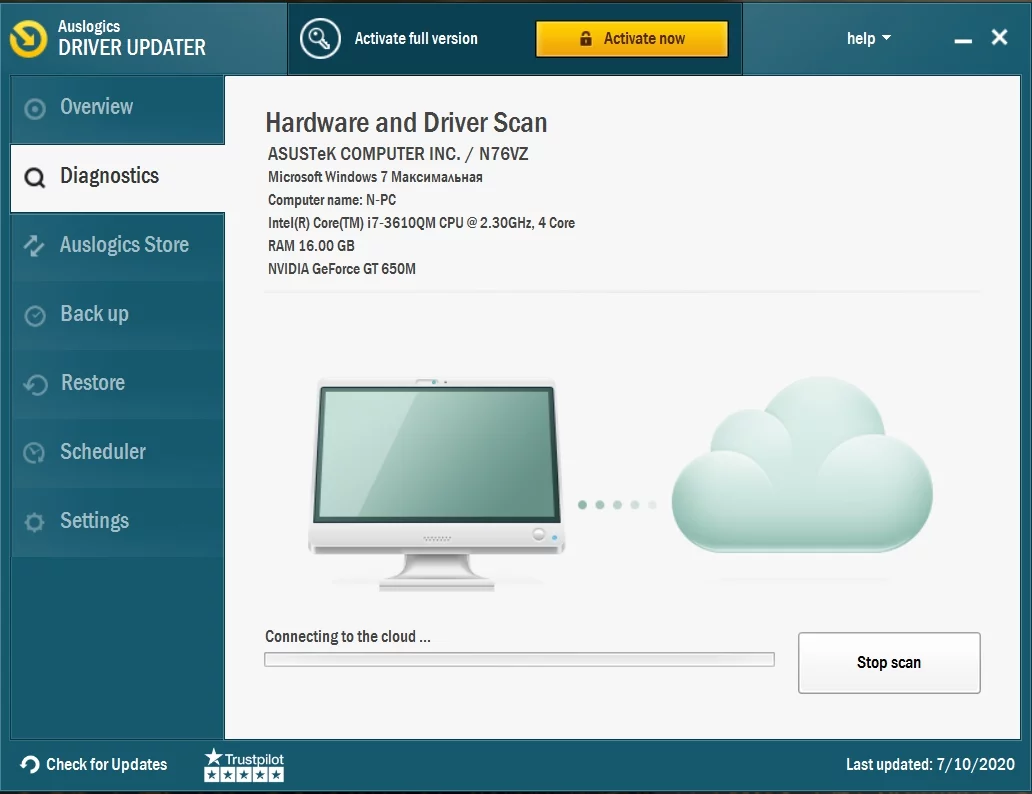
Generell sollten Sie regelmäßig prüfen, ob ein PC gegen Online-Bedrohungen geschützt ist. Wir sind sicher, dass die Verwendung von Auslogics BoostSpeed 11 Ihnen helfen wird, Malware-Risiken zu vergessen und alle Probleme im Zusammenhang mit der Cybersicherheit extrem schnell zu beheben.
